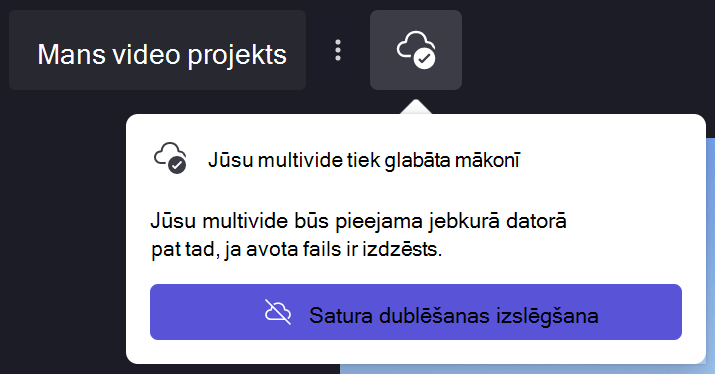Svarīgi!: Informācija šajā rakstā attiecas uz personisko Clipchamp video redaktoru. Šīs Clipchamp darba un mācību versijā multivides līdzekļi, kas ir daļa no rediģēšanas projekta, tiek saglabāti pakalpojumā OneDrive/SharePoint.
Kāds ir satura dublēšanas līdzeklis?
Pēc noklusējuma Clipchamp jūsu projektiem pievienotajiem multivides failiem tieši no datora un apstrādā tos lokāli.
Mūsu satura dublēšanas līdzeklis piedāvā iespēju automātiski dublēt šos failus mūsu drošajā tiešsaistes krātuvē.
Kāpēc satura dublēšana ir noderīga?
Iespējojot satura dublēšanu, ir vairākas priekšrocības, kas ietver:
-
Nav apdraudējuma, zaudējot failus/projektus. Ja jūsu datorā saglabātie sākotnējie multivides faili ir zaudēti, rediģēti vai izdzēsti, joprojām varat piekļūt savam projektam un ar to strādāt, ja ir iespējota satura dublēšana.
-
Nav atkārtotas saistīšanas. Strādājot ar Clipchamp projektiem, kur nav iespējota dublēšana, jums dažreiz tiks lūgts no datora atkārtoti piesaistīt sākotnējos multivides failus. Ja satura dublēšana ir ieslēgta, jums vairs nebūs jāuztraucas par saistīšanu.
-
Piekļūstiet projektu rediģēšanai no jebkura datora. Tā vietā, lai manuāli pārvietotu multivides failus un atkārtoti piesaistītu tos jaunā datorā, varat pieteikties savā Clipchamp kontā jebkurā datorā un turpināt rediģēšanu tūlīt.
Vai ir jāizmanto satura dublēšana, lai saglabātu projektu?
Nē. Ja izvēlēsities nedarboties ar satura dublēšanu, jūsu labojumi joprojām tiks saglabāti, un varēsit strādāt ar projektu, kad pie tā atgriezīsities vēlāk.
Tomēr jums datorā ir jāsaglabā visi sākotnējie multivides faili (videoklipi, attēli un audio faili, kurus pievienojāt projektam ), ja tie ir atkārtoti jāsasaista. Ja tos izdzēšat vai maināt, un jūsu faili netiek dublēti mākonī, Clipchamp tos nav iespējams atgūt.
Darbu ar projektu nevarēsit veikt arī citos datoros, ja vien nenesat savus multivides failus (piemēram, USB kartē) un nevarēsit tos piesaistīt vēlreiz manuāli.
Kā dublēt saturu projektā
1. Jaunināšana uz plānu, kurā iekļauts līdzeklis
Clipchamp maksas Premium plānā ir iekļauts satura dublēšanas līdzeklis, tāpēc, ja vēl neesat šajā plānā, redaktora augšējā labajā stūrī noklikšķiniet uz pogas Jaunināt un izpildiet paņemšanu norādījumus.
2. Atlasiet mākoņa ikonu projektā
Blakus projekta nosaukumam augšējā kreisajā stūrī redzēsit mākoņa ikonu ar tam cauri līniju. Tas nozīmē, ka jūsu faili šajā projektā pašlaik netiek dublēti.
3. Satura dublēšanas iespējošana
Noklikšķiniet uz mākoņa ikonas ar tam cauri līnijām. Nolaižamajā sarakstā, kas tiek parādīts, atlasiet Ieslēgt satura dublēšanu.
4. Uzgaidiet, līdz tiks dublēti jūsu faili
Tiks sākta failu augšupielāde. Ja tā notiek, varat turpināt rediģēšanu, bet neaizveriet projektu vai pārlūkprogrammas cilni, Clipchamp atvērta.
Lai skatītu augšupielādes norisi, noklikšķiniet uz mākoņa ikonas.
Kad failu augšupielāde ir pabeigta, redzama mākoņa ikona ar atzīmi. Tas nozīmē, ka varat iziet no projekta vai aizvērt redaktoru vai pārlūkprogrammu, ja zināt, ka jūsu faili ir droši dublēti mākonī.
Piezīme.: Jūsu faili tiks saglabāti tikai projektam, kurā iespējojis satura dublēšanu. Lai glabātu failus citos projektos, atveriet šos projektus un iespējojiet līdzekli, izmantojot iepriekš norādīto procesu.
Kā atspējot satura dublēšanu
Lai atspējotu satura dublēšanu projektā, atlasiet mākoņa ikonu blakus projekta nosaukuma laukam un pēc tam atlasiet Izslēgt mākoņkrātuvi.
Jums tiks lūgts apstiprināt, ka vēlaties pārtraukt satura dublējumkopiju. Noklikšķiniet uz Noņemt faila dublējumu.
Redzēsit paziņojumu, ka šī lēmuma atlikšanas termiņš ir noteikts dienu skaits — tajā laikā, kad faili joprojām tiks glabāti un atkopjoti. Pēc šī perioda tiešsaistes dublējumi tiks izdzēsti, un jums būs nepieciešama lokālo sākotnējo multivides failu atkārtota saistīšana, lai varētu turpināt darbu ar rediģēšanas projektiem.